La Previsualización de impresión del documento nos permite ver en pantalla el aspecto que tendrá nuestro documento cuando lo lancemos a la impresora. Es una vista previa para que ajustemos las opciones de impresión y no malgastemos papel, tinta, energía ni trabajo.
Para ver la apariencia del resultado impreso de nuestra hoja, podemos activar la vista previa mediante alguno de los siguientes métodos:
- El botón Alternar previsualización de impresión de la barra de herramientas Estándar.
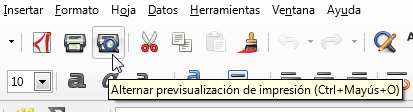 Botón Previsualizar página
Botón Previsualizar página
- La opción del menú Archivo > Previsualización de impresión .
- La combinación de teclas Ctrl + Mayúsc + O.
Esta previsualización se realiza teniendo en cuenta el dispositivo de impresión que se va a utilizar. En pantalla podremos ver las distintas páginas en las que se imprimirá nuestro documento.
La vista previa de impresión dispone de una barra de herramientas específica llamada Previsualización de impresión que presenta:
![]() Barra de herramientas Previsualización
Barra de herramientas Previsualización
- Cuatro botones para navegar entre páginas, que permiten ver las páginas anterior o posterior, saltar a la primera o a la última.
- Dos botones para zoom (aumentar o disminuir el zoom) y otro para mostrar la vista a pantalla completa.
- El botón Formato de página que permite acceder al diálogo Estilo de página.
- Un botón para mostrar los márgenes y modificarlos de forma dinámica (con el ratón) en la misma vista previa.
- Un control deslizante para modificar el factor de escala del documento impreso.
- Un botón para cerrar la previsualización
No debemos confundir zoom con escala. Zoom hace referencia a la vista previa en la pantalla. Escala hace referencia al resultado impreso.